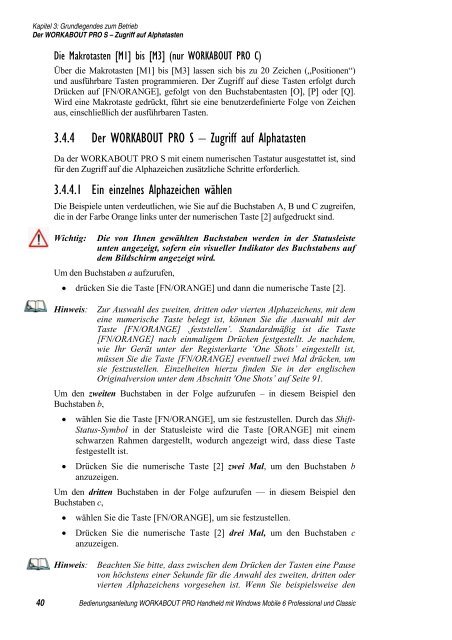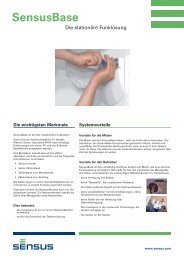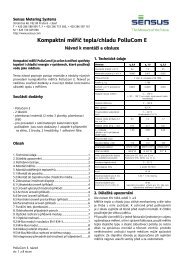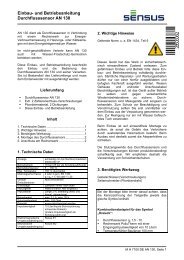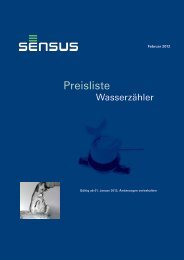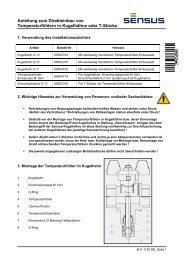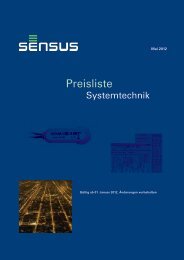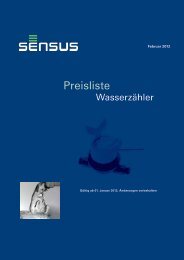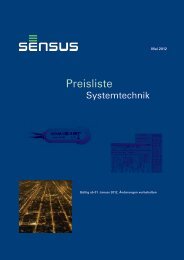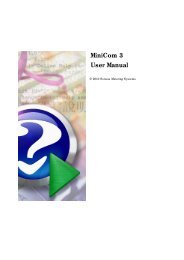WORKABOUT PRO Handheld - Sensus
WORKABOUT PRO Handheld - Sensus
WORKABOUT PRO Handheld - Sensus
Erfolgreiche ePaper selbst erstellen
Machen Sie aus Ihren PDF Publikationen ein blätterbares Flipbook mit unserer einzigartigen Google optimierten e-Paper Software.
Kapitel 3: Grundlegendes zum Betrieb<br />
Der <strong>WORKABOUT</strong> <strong>PRO</strong> S – Zugriff auf Alphatasten<br />
Die Makrotasten [M1] bis [M3] (nur <strong>WORKABOUT</strong> <strong>PRO</strong> C)<br />
Über die Makrotasten [M1] bis [M3] lassen sich bis zu 20 Zeichen („Positionen“)<br />
und ausführbare Tasten programmieren. Der Zugriff auf diese Tasten erfolgt durch<br />
Drücken auf [FN/ORANGE], gefolgt von den Buchstabentasten [O], [P] oder [Q].<br />
Wird eine Makrotaste gedrückt, führt sie eine benutzerdefinierte Folge von Zeichen<br />
aus, einschließlich der ausführbaren Tasten.<br />
3.4.4 Der <strong>WORKABOUT</strong> <strong>PRO</strong> S – Zugriff auf Alphatasten<br />
Da der <strong>WORKABOUT</strong> <strong>PRO</strong> S mit einem numerischen Tastatur ausgestattet ist, sind<br />
für den Zugriff auf die Alphazeichen zusätzliche Schritte erforderlich.<br />
3.4.4.1 Ein einzelnes Alphazeichen wählen<br />
Die Beispiele unten verdeutlichen, wie Sie auf die Buchstaben A, B und C zugreifen,<br />
die in der Farbe Orange links unter der numerischen Taste [2] aufgedruckt sind.<br />
Wichtig: Die von Ihnen gewählten Buchstaben werden in der Statusleiste<br />
unten angezeigt, sofern ein visueller Indikator des Buchstabens auf<br />
dem Bildschirm angezeigt wird.<br />
Um den Buchstaben a aufzurufen,<br />
• drücken Sie die Taste [FN/ORANGE] und dann die numerische Taste [2].<br />
Hinweis: Zur Auswahl des zweiten, dritten oder vierten Alphazeichens, mit dem<br />
eine numerische Taste belegt ist, können Sie die Auswahl mit der<br />
Taste [FN/ORANGE] ‚feststellen’. Standardmäßig ist die Taste<br />
[FN/ORANGE] nach einmaligem Drücken festgestellt. Je nachdem,<br />
wie Ihr Gerät unter der Registerkarte ‘One Shots’ eingestellt ist,<br />
müssen Sie die Taste [FN/ORANGE] eventuell zwei Mal drücken, um<br />
sie festzustellen. Einzelheiten hierzu finden Sie in der englischen<br />
Originalversion unter dem Abschnitt 'One Shots’ auf Seite 91.<br />
Um den zweiten Buchstaben in der Folge aufzurufen – in diesem Beispiel den<br />
Buchstaben b,<br />
• wählen Sie die Taste [FN/ORANGE], um sie festzustellen. Durch das Shift-<br />
Status-Symbol in der Statusleiste wird die Taste [ORANGE] mit einem<br />
schwarzen Rahmen dargestellt, wodurch angezeigt wird, dass diese Taste<br />
festgestellt ist.<br />
• Drücken Sie die numerische Taste [2] zwei Mal, um den Buchstaben b<br />
anzuzeigen.<br />
Um den dritten Buchstaben in der Folge aufzurufen — in diesem Beispiel den<br />
Buchstaben c,<br />
• wählen Sie die Taste [FN/ORANGE], um sie festzustellen.<br />
• Drücken Sie die numerische Taste [2] drei Mal, um den Buchstaben c<br />
anzuzeigen.<br />
Hinweis: Beachten Sie bitte, dass zwischen dem Drücken der Tasten eine Pause<br />
von höchstens einer Sekunde für die Anwahl des zweiten, dritten oder<br />
vierten Alphazeichens vorgesehen ist. Wenn Sie beispielsweise den<br />
40 Bedienungsanleitung <strong>WORKABOUT</strong> <strong>PRO</strong> <strong>Handheld</strong> mit Windows Mobile 6 Professional und Classic